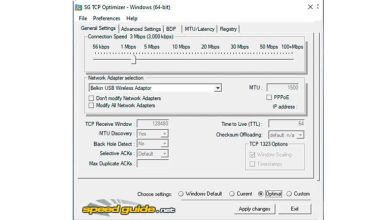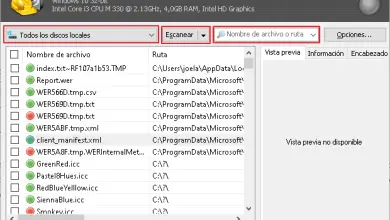Come inserire la password nel BIOS o UEFI per proteggere il mio PC – Passo dopo passo
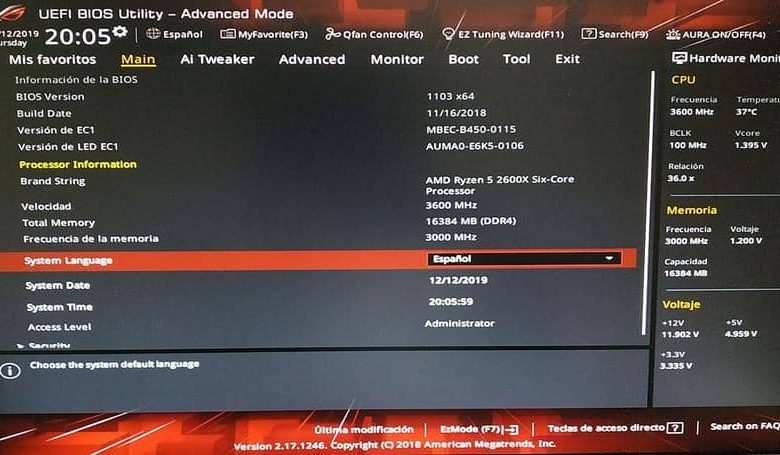
Se vuoi proteggere il tuo computer, ti consigliamo di sapere come impostare la password BIOS o UEFI per proteggere il mio PC, passo dopo passo. Non preoccuparti, se hai dei dubbi ti insegneremo come farlo molto facilmente di seguito. Prima di iniziare, ti consigliamo di sapere cos’è il BIOS e a cosa serve, in modo da capire di cosa sta parlando.
BIOS e password
Per effettuare le configurazioni, sarà prima necessario accedere alla configurazione del BIOS UEFI o di qualsiasi BIOS del tuo sistema. Ad ogni modo, cambiamenti senza scrupoli possono causare problemi.
Per apportare modifiche al BIOS, sarà completamente necessario conoscerne le caratteristiche. In altre parole, solo un utente che sa cosa sta facendo dovrebbe apportare modifiche a questo sistema. Detto questo, se ci sono persone nella tua casa che non conoscono il BIOS, è meglio impostare una password.
L’inserimento di una password nel BIOS garantisce che nessuno possa inserirla se non dispone di quella chiave, migliorando la sicurezza. Molti considerano questa un’opzione necessaria, ancora di più se hai eseguito una configurazione estesa nel BIOS del tuo computer. Nel caso in cui desideri configurare il BIOS per un avvio migliore di Windows o altre azioni, abbiamo preparato questa guida per insegnarti come impostare una password per il BIOS e proteggere le tue modifiche.
Come inserire la password nel BIOS o UEFI per proteggere il mio PC
Prima di iniziare, è importante notare che esistono molti tipi di BIOS, quindi il metodo può variare. Anche così, è giusto sottolineare che esistono due firmware di queste caratteristiche a livello generale, ci riferiamo nello specifico a BIOS e UEFI.

Sebbene ci siano molte varianti in relazione a BIOS e UEFI e puoi persino aggiornare il BIOS o UEFI della scheda madre, in termini generali il processo dovrebbe essere relativamente simile. Detto questo, vediamo quali sono i metodi comuni sia per BIOS che per UEFI. Tuttavia, prima di iniziare, è importante inserire una password che tu possa ricordare.
UEFI
La prima cosa da fare è accedere alle opzioni di configurazione UEFI. Questo di solito viene fatto premendo il tasto F2 o Canc, anche se varia a seconda del modello della scheda madre. Premere il tasto appropriato finché non viene visualizzato il menu di configurazione UEFI.
Nella maggior parte delle versioni di UEFI troverai la sezione «Sicurezza», dove troverai le impostazioni della password. Usa il mouse o la tastiera per spostarti verso quest’area e premici sopra.
Solitamente compaiono la «Password Supervisore» e la «Password Utente», sicuramente consigliamo di utilizzare l’opzione utente. Tutto quello che devi fare è fare doppio clic o accedere a «Password utente». Quando fai quanto sopra, devi digitare la password e premere Invio, ti verrà chiesto di inserire nuovamente la password, fallo e premi invio.
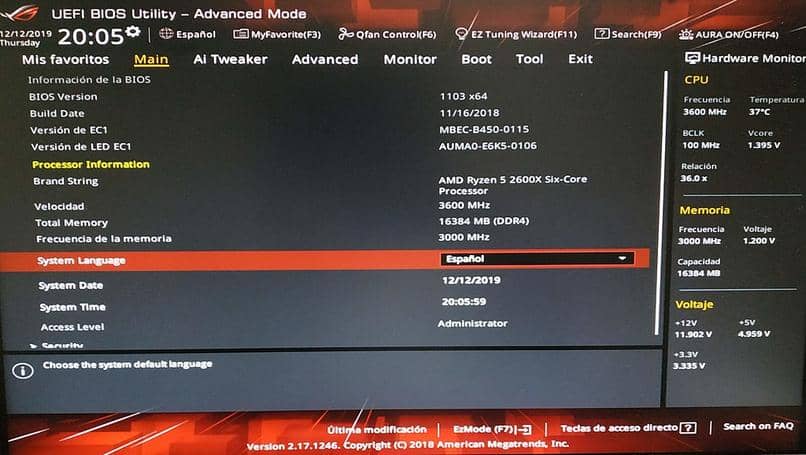
Dopo aver apportato le modifiche, vai alla scheda «Esci», che di solito si trova in basso a destra. Fare clic sull’opzione «Salva modifiche ed esci». Dopodiché, le modifiche dovrebbero essere salvate e quando UEFI si riavvia, verrà richiesta la password.
BIOS
Sebbene ci siano differenze nel processo con il BIOS, è simile a quello di UEFI. La prima cosa da fare è entrare premendo gli appositi tasti per entrare nel BIOS (Del, F2, ecc). Una volta dentro, individua la sezione «Sicurezza».
All’interno della sicurezza, seleziona l’opzione «password» come con UEFI, c’è l’opzione di supervisore e utente. In ogni caso, nella maggior parte dei BIOS, appare un’altra opzione » Definisci password » (Imposta password) premi invio su di essa. Successivamente, inserisci la password, se richiesta nuovamente, digitala nuovamente e premi invio.
Per terminare il processo vai su “Esci” (Esci). Qui seleziona l’opzione «salva modifiche ed esci». Una volta uscito completamente dal BIOS, dovresti già avere la password impostata.
D’altra parte, se vuoi rimuovere la password del BIOS, sappi che il processo è abbastanza semplice. Anche così, come abbiamo sottolineato prima, è molto importante ricordare la chiave.